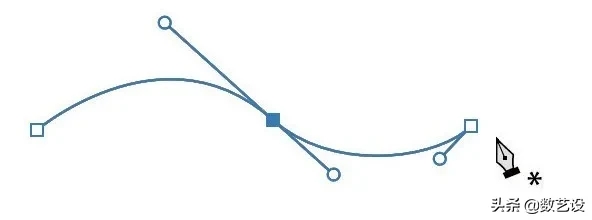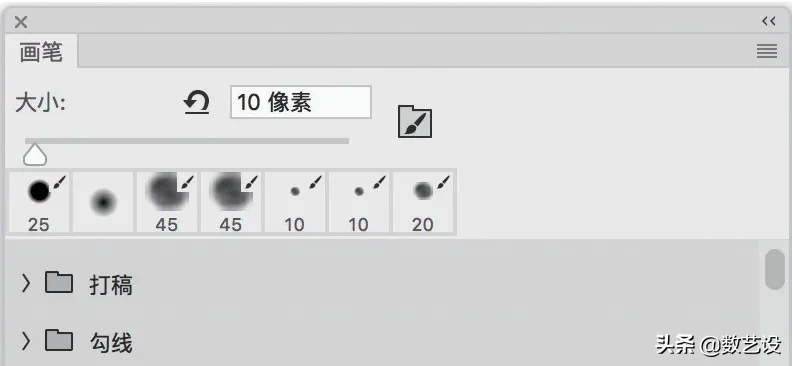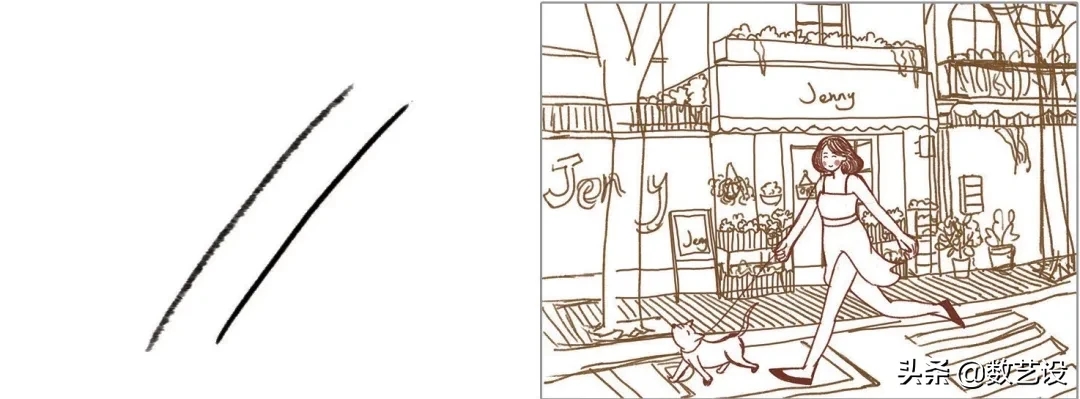利用PS绘制多种风格插画技巧分享,这些步骤你会操作吗?常用的绘画软件有Photoshop、EasyPaintToolSAI和Illustrator。因为Photoshop能绘制出多种风格的插画,且作为适合入门的一款绘画软件,所以今天数艺君就对Photoshop的基础知识进行讲解。
Photoshop基础
在画手绘风格的插画时,可以很方便地使用各种笔刷。因此,推荐大家使用PhotoshopCC 2018及以上的版本。
绘制插画时,经常会用到“新建”命令、“钢笔工具”、“画笔工具” 和“橡皮擦工具” 等。
Photoshop CC 2018界面
01
常用功能介绍
新建文档:在绘制插画时,要先新建文档,然后在“新建文档”对话框中设置文档的“宽度”“高度”“分辨率”“颜色模式”等参数。
新建文档
提示:
在设置文档的尺寸和分辨率时,要根据画面的使用范围来设置,尽量设置为可能会使用到的最大尺寸,同时还要考虑线下与线上的使用效果。
下面列了一张插画的使用范围、大致尺寸、颜色模式和分辨率的清单。
插画的使用范围、大致尺寸、
颜色模式和分辨率的设置。
图层:图层如同堆叠在一起的透明的纸。可以透过图层的透明区域看到下面的图层,可以移动图层来定位图层上的内容,也可以更改图层的“不透明度”使内容部分透明。
在画画时,尽量为不同的元素分别建立图层,以方便绘画过程中的修改。同时,还要为图层命名,以方便定位图层和修改图层中的内容。
图层
图层组:将关联的图层进行编组,可以方便管理和修改图层。
图层组
“钢笔工具” :可以绘制路径,并通过锚点更改路径和形状。
钢笔工具
“画笔工具” :可以模拟实体笔的效果,可以调节画笔的“大小”“不透明度”“流量”“平滑”等参数。
画笔工具
提示:
在绘制插画时,经常需要调整画笔的笔刷效果。Photoshop CC 2018中的画笔具有分组的功能,可以方便对笔刷进行管理。
画笔笔刷
“橡皮擦工具” :与真实橡皮擦的作用相同。
橡皮擦工具
“剪切蒙版”命令:使用“剪切蒙版”命令可以将上面的图层内容覆盖到下面的图层中。将图层进行“剪切蒙版”操作时,只能看到蒙版形状内的内容,从效果上来说,就是将图层裁剪为蒙版的形状。
剪切蒙版
“锁定透明像素”按钮:使用这个按钮可以将编辑范围限制为只针对图层的不透明部分。
02
笔刷及其应用
常用笔刷及其适用范围
将笔刷按照特点进行分类,可以分为素描类画笔、上色类画笔、水彩类画笔、水墨类画笔、喷墨类画笔和特殊画笔等。
按笔刷的特点进行分类
在画画时,为了更方便地使用笔刷,我通常也会按照笔刷的使用功能来分类,可以分为打稿、勾线、色块平涂、质感、肌理添加和文字书写等类型。
按笔刷的使用功能进行分类
打稿笔刷:主要用于绘制草稿、起形和整理线稿,通常按照个人的习惯使用普通的铅笔笔刷即可。
打稿笔刷及效果
勾线笔刷:主要用于勾画物体的外轮廓以及刻画物体的细节。笔者通常使用线条比较明确的笔刷作为勾线笔刷,一种是边缘粗糙的,另一种是边缘光滑的。
勾线笔刷及效果
色块平涂笔刷:用于刻画物体的块面,这类笔刷的边缘大多比较粗糙,但也有边缘柔和、细腻的笔刷。
色块平涂笔刷及效果
质感肌理笔刷:用于还原物体的真实感,还可以丰富画面。质感肌理笔刷的形状和样式比较丰富,同时,还可以结合图层的“混合模式”和“不透明度”功能对画面进行调整,让画面的效果更丰富。
质感肌理笔刷及效果
文字书写笔刷:在选择文字书写笔刷的时候,尽量选择与当前画面使用的画笔笔刷风格相近即可。
文字书写笔刷及效果
笔刷的设置:
在“画笔设置”面板中,可以调整画笔的“大小”“角度”“硬度”等。
在“画笔设置”面板中,可以调整画笔的“形状动态”,选择“大小抖动”中的“钢笔压力”,之后笔刷会根据你用力的大小呈现出有粗细变化的笔触。
画笔基础设置
钢笔压力
选择“钢笔压力”前
选择“钢笔压力”后
选择“钢笔压力”前后的笔触效果
数位板
数位板是模拟真实纸笔的便捷输入工具,可以用来绘图和写字。电子笔的笔头具有压力感应功能,根据受力的大小,可以模拟出用不同压力画出的图像效果。
数位板的品牌主要有Wacom、汉王和友基等,这里主要介绍Wacom品牌的产品。Wacom的产品分为入门、专业和高端3个层次。
以上就是今天的内容 关注官网 每天分享不同电商资讯!